Como diminuir o Ping em jogos online? [2023 - FUNCIONA]
Já teve que parar de jogar seu jogo online favorito por conta da conexão de internet? Pois é, uma conexão lenta é o pior inimigo de qualquer gamer. Pensando justo nisso, preparamos este artigo tutorial para que você não passe mais por situações irritantes como uma conexão lenta. Preparado para mais um tutorial do Podecomparar? Então vamos lá!
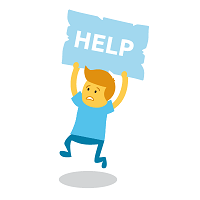
Como diminuir o Ping?
Não tem coisa pior do que, no meio de uma partida, ter que parar de jogar por culpa da conexão de internet. Já passou por isso alguma vez? Então você está no lugar certo, porque neste tutorial você vai aprender como evitar essa situação de uma vez por todas.
Qualquer gamer sabe que poucos milissegundos de Ping pode fazer muita diferença entre ganhar ou perder. A sua velocidade de internet é sim um fator decisivo. Mas, você sabe realmente o que é o Ping?
O que é Ping?Ping (Packet Internet Grouper, em inglês) é um utilitário que serve para calcular a velocidade da conectividade entre equipamentos. Pode ser chamado também de latência e quanto menor for este intervalo de tempo, melhor será para a conectividade do seu dispositivo quando jogar um game online.
Então se o Ping deve estar sempre baixo para ter uma melhor experiência e velocidade de conexão, como podemos reduzir o Ping nos jogos online, por exemplo? Conheça abaixo um ótimo software grátis para diminuir o ms.
Programa para diminuir o Ping
Para poder baixar o Ping de jogos online, vale lembrar que muitos dos principais jogos online do mercado se encontram hospedados fora do país.
Neste artigo, vamos falar sobre um dos melhores programas para diminuir o Ping dos jogos: o DNS Jumper. Com o DNS Jumper, você vai poder escolher vários endereços de servidores DNS para fazer baixar a latência no seu PC.
Vale lembrar que nem todos os jogos podem funcionar perfeitamente com este programa. Por isso, sugerimos testar com o jogo específico que você baixou. Outro fator pode ser sua localização ou o tipo de servidor. Verifique se existe algum problema que impeça o funcionamento correto do DNS Jumper na sua localidade.
Para instalar este programa e fazer as configurações no seu PC, siga os passos abaixo:
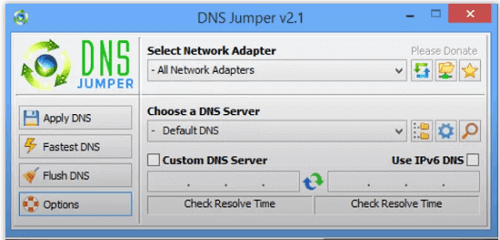
- Configurar o DNS Jumper
- Baixe o programa DNS Jumper e siga os passos para a instalação
- Depois de fazer a instalação, é muito fácil usar o programa. Você vai ver uma lista de DNSs. Somente é preciso escolher um e aplicar o DNS
- Caso você queira verificar qual é o DNS mais rápido, clique na opção Fastest DNS (DNS mais rápido, em português), e automaticamente irá ser gerado uma lista de verificação com o melhor resultado para seu caso. Depois, só tem que Aplicar o servidor DNS
Para verificar se o DNS foi alterado, faça o seguinte:
- Abra as configurações do seu Painel de Rede
- Selecione a opção Alterar opções de adaptador
- Clique com o botão direito do mouse sobre a Rede
- Selecione as Propriedades
- Na aba Protocolo, escolha o check Protocolo IP Versão 4 (TCP/IPv4)
- Nas Propriedades, você vai poder conferir que o DNS foi alterado para o escolhido no programa DNS Jumper.
E se não funcionar? O que eu faço?
Caso não tenha tido nenhuma melhoria na sua velocidade ou quiser voltar para o seu DNS, você só precisa escolher a opção DNS Padrão da sua lista de servidores DNS disponíveis para escolher.
Como já foi dito anteriormente, pode ser que este software para reduzir o Ping dos seus jogos online não funcione em todos os jogos. Pensando nisso, preparamos até três tutoriais mais para você baixar o Ping para os jogos:
- League of Legends
- Counter-Strike Global Offensive
- Minecraft
Como diminuir o Ping no LoL

League of Legends, abreviado como LoL, é um jogo disponível para PC (Windows, Mac OS Classic e macOS) desenvolvido pela empresa americana Riot Games. É um jogo eletrônico multiplayer de estratégia de ação em tempo real.
Segundo os estudos mais recentes feitos sobre o game, já são mais de 80 milhões de jogadores de todo o mundo que jogam diariamente o LoL.
O fato de ser um jogo online e em tempo real faz com que os jogadores tenham que ter, primeiro, uma boa máquina que aguente o requerido pelo jogo (a nível gráfico e operacional) e depois, uma boa conexão de internet.
E um dos maiores problemas de jogar o LoL é justamente a velocidade da internet e o Ping ou latência. Porque, vamos combinar? Ninguém merece jogar LoL e perder somente pela conexão de internet, não é? Pensando justamente nisso, preparamos um tutorial específico para você testar no seu PC e ver se consegue baixar o Ping e aumentar a velocidade de conexão.
- O primeiro passo é instalar e configurar o DNS Jumper (explicado anteriormente) e testar com outros servidores DNS
- Feche todos os programas que fazem download automático (download de drivers de placa de vídeo, por exemplo)
- Feche as sessões das suas redes sociais e não deixe aberto programas de música (Spotify, YouTube)
- Se ainda não funcionar, reinicie o seu modem ou roteador
- Conecte seu PC na internet via cabo. Isso vai ser sempre melhor do que uma conexão via Wifi
Para otimizar ainda mais sua experiência no LoL, saiba como aumentar o FPS (frames por segundo).
Como aumentar o FPS
- Feche todos os programas e navegadores abertos
- Entre no League of Legends
- Com o comando Ctrl + F, você vai o número de frames por segundo atual
- Em configurações (tecla Esc do teclado)
- Escolha a opção Vídeo e desative as opções Anti-aliasing e Sincronização Vertical e, depois, clique em Ok
- Outro aspecto que consome muito no seu PC é a resolução, por isso teste outras resoluções, sabendo que com outros tamanhos de resolução é possível que o jogo não preencha toda a tela do seu PC ou monitor. Teste com a resolução 1280x800 ou 1280x768.
- Outro parâmetro que você pode reduzir para ganhar velocidade no jogo é os próprios gráficos. Para otimizar este ponto, você pode desligar as sombras. Se ainda não funcionar, teste baixando a qualidade dos gráficos até baixa ou médio-alta. Obviamente, você vai ter uma perda na qualidade da aparência, mas por outro lado vai ganhar mais FPS.
- Você ainda pode (nas Configurações de Cliente/Geral) habilitar o "modo de configuração leve" e fechar cliente durante as partidas.
Como diminuir o Ping no CS Go

O Counter-Strike: Global Offensive, também conhecido como CS Go é um jogo online de tiro em primeira pessoa. É o quarto game principal da franquia e foi desenvolvido pela Valve Corporation. Foi lançado no ano 2012 e, desde então, o número de jogadores não para de crescer. Só que para ser um pro do CS Go, você precisa não só ser um bom gamer, conhecer todos os comandos do jogo, as telas e truques para ganhar dos seus inimigos, mas também ter muita otimização na jogabilidade. E, para isso, é necessário conhecer algumas dicas, como as que preparamos para você. Aprenda, no passo a passo logo abaixo, como diminuir o ms do CS Go.
- Como diminuir o Ping no CS Go
- Abra o Steam
- Escolha a opção Configurações
- No parâmetro Downloads, verifique que a opção "Permitir downloads enquanto joga" esteja desativada
- Inicie o CS Go para jogar
- Abra o Menu de configurações (ícone da roda dentada)
- Dentro da aba Configurações do Jogo
- Deixe o "Ping máximo aceitável na criação de partidas" com 80 ou 90
- No indicador "Largura de banda máxima aceitável", escolha a opção "Irrestrita"
- Na opção "Ativar console de desenvolvedor", escolha "Sim"
- Agora, vá para a tela inicial do jogo novamente. Pressione a tecla "aspas" (localizada embaixo do "Tab")
- Vai ser mostrado um console. Insira "clear" e pressione "Enter"
- Depois, nesse mesmo console, execute os seguintes comandos um por vez: r_dynamic 0, cl_forcepreload 1, cl_updaterate 30 e rate 128000
- Agora é necessário configurar o DNS Jumper.
- Na opção Selecionar Placa de Rede escolha "Todas as Placas de Rede"
- Depois, escolha o servidor US - Google Public DNS ou OpenDNS (teste a melhor para seu caso) e Aplique o DNS
- Baixe o TCP Optimizer - Speed Guide Net
- Execute como Administrador
- Depois de baixar o programa, será necessário ver qual é a sua velocidade de internet. Vá para nosso speedtest do Podecomparar e confira isso.
- Abra o TCP Optimizer e coloque o mesmo número de velocidade download.
- Selecione "Modify All Network Adapters", clique em "Optimal" e "Apply". Faça um "Backup" e clique em "Ok"
Como diminuir o Ping no Minecraft
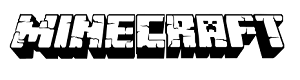
O jogo tipo sandbox mais conhecido do mundo, o Minecraft, é um game aonde o usuário tem toda a liberdade para criar seu "próprio universo", completar seus desafios e um número infinito de múltiplas ações.
Quanto maior for o seu Ping, latência ou ms, mais tempo (em milissegundos) vai demorar para um pacote de dados chegar até os servidores do Minecraft.
E como posso reduzir a latência no Minecraft
- Siga os passos descritos na configuração do DNS Jumper descritas anteriormente e escolha o OpenDNS. Se não conseguiu melhorar nada da sua latência, faça o procedimento manual, descrito a seguir
- Abra a Configuração de Rede e Internet
- Escolha a opção Central de Rede e Compartilhamento
- Selecione a Internet que você usa
- Clique em Propriedades
- Duplo clique na opção Protocolo IP Versão 4 (TCP/IPv4)
- Selecione a opção "usar os seguintes endereços de servidor DNS"
- Para o DNS Preferencial, coloque o código: 208.67.222.222
- Para o DNS Secundário 208.67.220.220
- Abra o seu cmd como Administrador
- Execute os códigos um de cada vez: netsh int tcp set global timestamps=disabled, netsh int tcp set heuristics disabled e ipconfig /flushdns
- Caso quiser desfazer estes códigos, execute: netsh int tcp set global timestamps=default e netsh int tcp set heuristics=default
E aí, resolveu seu problema de Ping alto jogando algum destes jogos online? Deixe nos comentários sua experiência no teste destas dicas!
